Тем: 4,519, Сообщений: 355,457, Пользователи: 158,895
На форуме: 60
|
||||||
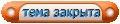 |
|
|
Опции темы | Опции просмотра | Language |
|
|
#1 |
|
Администратор
Регистрация: 16.04.2007
Ресивер: .....
Адрес: anywhere
Сообщений: 3,177
Сказал(а) спасибо: 2,204
Поблагодарили 9,345 раз(а) в 2,287 сообщениях
Вес репутации: 72  |
FAQ по ресиверу GI S2628
Источник http://www.satavto.by/
__________________
DM500S, DM800HD, GI S8120 - 4W,5E,13E,36Е,75E (VIP) Поминутный IPTV! ThinkPad.com.ua - форум любителей техники ThinkPad |
|
|
| Пользователь сказал cпасибо: |
|
|
#2 |
|
Администратор
Регистрация: 16.04.2007
Ресивер: .....
Адрес: anywhere
Сообщений: 3,177
Сказал(а) спасибо: 2,204
Поблагодарили 9,345 раз(а) в 2,287 сообщениях
Вес репутации: 72  |
Загрузка прошивки в ресивер GI S2628 Актуальные прошивки для спутникового ресивера GI S2628 можно скачать здесь или здесь. Загрузка прошивки в ресивер через USB порт Для данного типа обновления программного обеспечения ресивера потребуется отформатировать USB накопитель на компьютере в файловую систему FAT32 и записать в корень необходимый файл с прошивкой, который должен иметь расширение - *. bin. Затем производится подключение накопителя к USB порту включенного ресивера, который располагается под передней крышкой ресивера. После этого ресивер предложит выбрать тип действия: "Скачать (USB >>> STB)" или "Загрузить (USB <<< STB)". Первая строчка используется для загрузки файлов в ресивер с USB накопителя, а вторая для сохранения настроек ресивера на USB накопитель.  Далее выбираем строчку "Скачать (USB >>> STB)" и нажимаем кнопку "OK". Ресивер отобразит все доступные файлы на USB накопителе.  Затем необходимо выбрать конкретный файл с прошивкой, если их записано несколько, при помощи кнопок "вверх/вниз" и нажать кнопку "OK". В результате чего начнется загрузка прошивки в ресивер.  Во время перепрошивки ресивера запрещается производить отключение питания аппарата и нажимать кнопки.  После завершения смены прошивки ресивер самостоятельно перезагрузится и будет готов для дальнейших настроек. Далее рекомендуется выполнить сброс на заводские установки. Для этого нажимается кнопка "Menu", выбирается строчка "Настройка системы" и нажимается кнопка "OK".  В результате чего ресивер попросит ввести пароль, который по умолчанию имеет значение: 0000. Если "Блокировка меню" отключена, то ввод пароля не потребуется.  Затем в открывшемся подменю выбирается строчка - "Настройки по умолчанию" и нажимается два раза кнопка "OK".  После чего ресивер выполнит перезагрузку со сбросом всех настроек. ! Обновление прошивки ресивера также можно выполнить из меню, если зайти в "Меню -> Настройка системы -> Обновление программного обеспечения через USB".  ! Для того, чтобы ресивер не спрашивал пароль при выполнении настроек, необходимо зайти в "Меню -> Настройка системы -> Родительский контроль" и выбрать значение "OFF" в строчке "Блокировка меню".  Загрузка прошивки в ресивер через Com порт ! Загрузку прошивки по данному методу рекомендуется выполнять только в случае повреждения прошивки в ресивере или каких-либо других программных сбоев, в результате чего ресивер не сможет нормально загружаться. Для обновления прошивок в штатном режиме рекомендуется использовать методику обновления через USB порт. Для обновления прошивки в ресивере через Com порт понадобится программа - STBDownload и нуль-модемный кабель с распиновкой 2-3, 3-2, 5-5. При этом подключение нуль-модемного кабеля необходимо выполнять к отключенным из сети компьютеру и ресиверу. Также понадобится на задней стороне ресивера перевести переключатель "RS232C SELECT" в положение "ON", т.е. включить Com порт. После подключения нуль-модемного кабеля включается компьютер и запускается программа STBDownload. Далее в программе STBDownload: 1. Выбирается номер Com порта, к которому подключен ресивер. 2. Оставляется без изменения скорость передачи данных - 115200, ее необходимо уменьшить только в том случае, если возникают ошибки при передаче данных. 3. Указывается тип обновления: "Boot Only" - только загрузчик; "Data Only" - только данные (список каналов); "Program Only" - только главный код прошивки; "Program All" - прошивка целиком, включая загрузчик и список каналов; "Key Data" - список ключей; "Master Soft" - используется только для загрузки заводского софта. Остальные режимы не используются. 4. Выбирается режим - загрузки в ресивер "Download" или сохранение с ресивера "Upload".  После указания необходимых параметров в программе STBDownload, нажимается кнопка "Load", выбирается прошивка с расширением *. bin, затем нажимается кнопка "Connect" и включается питание ресивера. Во время прошивки ресивера запрещается нажимать кнопки "Disconnect" и "Abort", так как они прервут прошивку ресивера.  Когда прошивка будет завершена, программа STBDownload выдаст сообщение - "Upgrade Complete" и ресивер выполнит загрузку.  Далее закрывается программа STBDownload, выключаются компьютер и ресивер из сети, и производится отключение нуль-модемного кабеля. При последующем включении ресивера рекомендуется выполнить сброс на заводские установки. Как это сделать, описывается в пункте обновления прошивки через USB порт.
__________________
DM500S, DM800HD, GI S8120 - 4W,5E,13E,36Е,75E (VIP) Поминутный IPTV! ThinkPad.com.ua - форум любителей техники ThinkPad |
|
|
| Пользователь сказал cпасибо: |
|
|
#3 |
|
Администратор
Регистрация: 16.04.2007
Ресивер: .....
Адрес: anywhere
Сообщений: 3,177
Сказал(а) спасибо: 2,204
Поблагодарили 9,345 раз(а) в 2,287 сообщениях
Вес репутации: 72  |
Основная настройка ресивера GI S2628 После обновления программного обеспечения необходимо выполнить основную настройку ресивера. В которую входит - русификация отображаемого меню, настройка видео-аудио формата, главных параметров и текущего времени. Для русификации меню ресивера необходимо нажать кнопку "MENU", выбрать строчку "User Preference/Предпочтения пользователя" и нажать кнопку "OK".  Далее в открывшемся окне указываются необходимые параметры при помощи кнопок "вправо/влево": "Menu Language" - язык отображения информации в меню - "Русский"; "Первая звуковая дорожка" - приоритетный язык звуковой дорожки - "Русский"; "Вторая звуковая дорожка" - второстепенный язык звуковой дорожки - "Английский", или любой другой на выбор; "Язык субтитров" - если вы будете использовать субтитры, то необходимо выбрать язык их отображения, или в противном случае указать - "ВЫКЛ"; "Формат экрана ТВ" - соотношение сторон экрана телевизора - "4x3", "4x3auto", "16:9" или "16x9auto"; "Фомат видео" - желаемое разрешение экрана - "1080i", "720p", "576p" или "480p"; "Видео выход SCART" - если у вас используется подключение через SCART, то можно выбрать - "Component", "RGB" или "CVBS"; "Прозрачность" - позволяет задать уровень прозрачности меню.  После завершения настроек необходимо нажать кнопку "EXIT". Также дополнительно рекомендуется выполнить настройки времени, для этого в меню выбирается строчка "Настройка системы", нажимается кнопка "OK", затем в открывшемся подменю выбирается строчка "Установка времени" и нажимается кнопка "OK". В открывшемся окне необходимо указать: "Автоматическое обновление" - при указании "ON" - время будет получаться из информации канала, в случае "OFF" - время нужно указать вручную; "Часовой пояс" - позволяет задать часовой пояс; "Летнее время" - включается/выключается режим летнего времени; "Коррекция GMT" - позволяет выполнять коррекцию времени по Гринвичу с заданного транспондера спутника, в случае получения времени ресивером со спутника. 
__________________
DM500S, DM800HD, GI S8120 - 4W,5E,13E,36Е,75E (VIP) Поминутный IPTV! ThinkPad.com.ua - форум любителей техники ThinkPad |
|
|
|
|
#4 |
|
Администратор
Регистрация: 16.04.2007
Ресивер: .....
Адрес: anywhere
Сообщений: 3,177
Сказал(а) спасибо: 2,204
Поблагодарили 9,345 раз(а) в 2,287 сообщениях
Вес репутации: 72  |
Настройка спутниковых каналов в ресивере GI S2628 На примере рассмотрим подключение двух спутниковых антенн через DiSEqC переключатель к ресиверу. При этом первая антенна настроена на спутник Eurobird 9A 9E и подключена к первому порту diseqc, а вторая антенна направлена на Eutelsat W4/W7 36E и подключена к третьему порту diseqc. Для настройки параметров спутниковых антенн необходимо в главном меню выбрать строчку "Установка" и нажать кнопку "OK".   Затем первоначально выбирается строчка с названием спутника "Eurobird 9", она располагается под номером 25 в общем списке и нажимается кнопка "вправо" для перехода к настройкам спутника.  После этого необходимо указать параметры спутника: "Настройка TP" - служит для выбора прописанного транспондера при помощи кнопок "вправо/влево" или при нажатии кнопки "OK" позволяет отредактировать список транспондеров спутника; "Положение антенны" - если нажать кнопку "OK", то появится подменю для точной настройки антенны на мотоподвесе, в нашем случае данный пункт не используется; "Тип LNB" - оставляем тип универсального конвертора - "Universal 1"; "Частота LNB" - оставляем без изменения частоты гетеродинов для универсального конвертора - "U9.7/10.6"; "DiSEqC" - указываем порт при помощи кнопок "вправо/влево", к которому подключен конвертор для приема спутника Eurobird 9A 9E, в нашем случае - "LNB1"; "Поиск сети" - оставляем значение - "OFF", так как данный тип поиска мало результативный и отнимает много времени; "Только FTA" - оставляем значение - "OFF" для выполнения сканирования всех каналов, как открытых, так и кодированных; "PID фильтр" - позволяет выбрать тип сканируемых каналов - "TV Only", "RADIO Only", "TV/RADIO" или "ALL", оставляем значение - "TV/RADIO"; "22 кГц фон" - оставляем значение - "Auto"; "LNB питание" - оставляем значение - "ON", для подачи питания на конвертор; "Периодичность контроля" - оставляем значение - "OFF".  После этого нажимаем кнопку "OK" для сохранения введенных параметров спутника. Далее для выполнения сканирования каналов необходимо нажать "синюю" кнопку. В результате чего ресивер переберет все прописанные параметры транспондеров, с которых производится вещание.  Когда сканирование каналов будет завершено, нужно нажать кнопку "BACK". В случае, если ресивер не нашел все каналы со спутника, то необходимо будет перейти в настройки выбранного спутника, при помощи кнопки "вправо", указать строчку "Настройка TP" и нажать кнопку "OK".  В результате чего откроется подменю для работы с параметрами транспондеров. Также в нем будут отображаться шкалы "Питание" и "Качество" для указанного транспондера, при помощи которых можно выполнить настройку спутниковой антенны на спутник. Для добавления недостающего транспондера необходимо нажать "зеленую" кнопку и указать параметры: "Частота" - вводится частота транспондера при помощи цифровых кнопок; "Значение символа" - вводится символьная скорость при помощи цифровых кнопок; "Полярность" - при помощи кнопок "вправо/влево" выбирается поляризация сигнала; "Значение кода" - позволяет при помощи кнопок "вправо/влево" указать FEC, но можно оставить значение "Auto". При правильном вводе параметров транспондера, шкалы с уровнем сигнала изменят свой цвет и увеличат численное показание.  После этого выбирается строчка "Поиск ТП" и для сканирования каналов с прописанного транспондера нажимается кнопка "OK".   Когда все недостающие транспондеры будут прописаны и просканированы с них каналы, необходимо два раза нажать кнопку "BACK" для перехода к списку спутников в подменю "Установка". Далее выбирается в нем спутник с названием "EUTEL SESAT&W4", он расположен под номером 36 и нажимается кнопка "вправо" для перехода к настройкам спутника.  После этого необходимо указать параметры спутника: "Настройка TP" - служит для выбора прописанного транспондера при помощи кнопок "вправо/влево" или при нажатии кнопки "OK" позволяет отредактировать список транспондеров спутника; "Положение антенны" - если нажать кнопку "OK", то появится подменю для точной настройки антенны на мотоподвесе, в нашем случае данный пункт не используется; "Тип LNB" - выбираем значение - "Standart", для настройки конвертора под круговую поляризацию; "Частота LNB" - при помощи кнопок "вправо/влево" указываем единственную частоту гетеродина кругового конвертора - "10750"; "DiSEqC" - указываем порт при помощи кнопок "вправо/влево", к которому подключен конвертор для приема спутника Eutelsat W4/W7 36E, в нашем случае - "LNB3"; "Поиск сети" - оставляем значение - "OFF", так как данный тип поиска мало результативный и отнимает много времени; "Только FTA" - оставляем значение - "OFF" для выполнения сканирования всех каналов, как открытых, так и кодированных; "PID фильтр" - позволяет выбрать тип сканируемых каналов - "TV Only", "RADIO Only", "TV/RADIO" или "ALL", оставляем значение - "TV/RADIO"; "22 кГц фон" - выбираем значение - "OFF", так как в данном конверторе один частотный поддиапазону, но можно оставить и значение - "Auto"; "LNB питание" - оставляем значение - "ON", для подачи питания на конвертор; "Периодичность контроля" - оставляем значение - "OFF".  После этого нажимаем кнопку "OK" для сохранения введенных параметров спутника. Далее для выполнения сканирования каналов необходимо нажать "синюю" кнопку. В результате чего ресивер переберет все прописанные параметры транспондеров, с которых производится вещание. В случае необходимости добавления недостающих транспондеров, можно будет воспользоваться методикой, описанной выше.
__________________
DM500S, DM800HD, GI S8120 - 4W,5E,13E,36Е,75E (VIP) Поминутный IPTV! ThinkPad.com.ua - форум любителей техники ThinkPad |
|
|
|
|
#5 |
|
Администратор
Регистрация: 16.04.2007
Ресивер: .....
Адрес: anywhere
Сообщений: 3,177
Сказал(а) спасибо: 2,204
Поблагодарили 9,345 раз(а) в 2,287 сообщениях
Вес репутации: 72  |
Настройка подключения к сети и кардшаринга на ресивере GI S2628 Настройка компьютерной сети в ресивере Перед выполнением настроек сети, необходимо произвести подключение ресивера "прямым" сетевым кабелем к роутеру или ADSL-модему, переведенному в режим роутера, на которых должен быть настроен выход в интернет для подключения ресивера к глобальной сети. Самым простым способом подключения ресивера к роутеру или ADSL-модему является активация на них сервера DHCP, таким образом, роутер или модем автоматически пропишет необходимые параметры локальной сети для ресивера, в случае активации DHCP на ресивере. Также необходимо убедиться, чтобы переключатель "RS232C SELECT", расположенный сзади ресивера, находился в положении "OFF". Для выполнения сетевых настроек ресивера необходимо нажать кнопку "MENU", выбрать строчку "Настройка системы" и нажать кнопку "OK".  Далее при помощи кнопок "вверх/вниз" выбирается строчка "Установки эксперта" и нажимается кнопка "OK".  После этого выбирается строчка "Сетевой протокол" и используя кнопку "вправо" или "влево" нужно указать значение - "ON". Это позволит включить использование сетевого протокола для кардшаринга.  После этого необходимо перейти на строчку "Установки TCP/IP" для настроек сети и нажать кнопку "OK". В результате чего ресивер через протокол DHCP получит все необходимые параметры сети в автоматическом режиме.  Для прописывания настроек сети в ручном режиме необходимо вместо "DHCP" указать значение "Static" и ввести вручную все параметры сети. К сожалению, на тестируемой прошивке отсутствовала возможность выбора режима "Static", что должны исправить программисты в последующих версиях прошивок. Вручную вводятся параметры: "адрес IP" - присваивается свободный IP адрес ресиверу; "Subnet Mask" - вводится маска подсети; "Шлюз" - указывается IP адрес шлюза; "DNS Сервер" - вводится IP адрес DNS сервера провайдера. На этом этапе настройку сетевого адаптера в ресивере можно считать завершенной. Далее необходимо нажать кнопку "BACK". Настройка кардшаринга Для настройки кардшаринга в ресивере нужно в подменю "Установки эксперта" выбрать строчку "Установки пользователя картой" и нажать кнопку "OK".   В открывшемся окне необходимо: "Сервер" - выбирается номер сервера при помощи кнопок "вправо/влево", который будет настраиваться. Для настройки доступно четыре сервера; "Установки пользователя картой" - для активации прописанного сервера необходимо кнопкой "вправо" или "влево" выбрать - "NNET"; "Имя хоста" - нажать кнопку "OK" и ввести с помощью виртуальной клавиатуры доменный адрес сервера кардшаринга. Для ввода прописных букв необходимо один раз выбрать кнопку "Фиксация регистра" или каждый раз "Перемещение" и нажать кнопку "OK". После завершения ввода выбирается кнопка "Готово" и нажимается кнопка "OK";  "порт" - с помощью цифровых кнопок вводится используемый порт сервера; "ID пользователя" - нажать кнопку "OK" и ввести с помощью виртуальной клавиатуры логин для сервера кардшаринга; "пароль пользователя" - нажать кнопку "OK" и ввести с помощью виртуальной клавиатуры пароль для сервера кардшаринга; "ключ DES" - нажать кнопку "OK" и ввести с помощью виртуальной клавиатуры используемый сервером DES ключ.   Далее необходимо нажать "красную" кнопку для сохранения введенных параметров сервера кардшаринга. После чего нажимается кнопка "BACK" и на вопрос - "Хотите сохранить?" - нужно нажать кнопку "OK". Затем нажимается кнопка "EXIT" для выхода из меню. В случае, если вы все правильно прописали, то закодированный канал должен открыться.  ! Если вы правильно ввели все настройки сервера кардшаринга, но закодированный канал так и не открылся, то нужно выполнить перезагрузку ресивера. Также в некоторых случаях на старых прошивках может помочь выбор английского языка для отображаемого меню ресивера и дальше с самого начала нужно прописать все настройки сервера кардшаринга. Чтобы удалить все настройки сервера кардшаринга, выполненные ранее, необходимо в установках эксперта выбрать строчку "Сброс всех настроек сети" и нажать кнопку "OK".
__________________
DM500S, DM800HD, GI S8120 - 4W,5E,13E,36Е,75E (VIP) Поминутный IPTV! ThinkPad.com.ua - форум любителей техники ThinkPad |
|
|
| Пользователь сказал cпасибо: |
|
|
#6 |
|
Администратор
Регистрация: 16.04.2007
Ресивер: .....
Адрес: anywhere
Сообщений: 3,177
Сказал(а) спасибо: 2,204
Поблагодарили 9,345 раз(а) в 2,287 сообщениях
Вес репутации: 72  |
Подключение накопителей для записи к ресиверу GI S2628 Подключение жесткого диска к ресиверу и его настройка Для использования функции записи в ресивере необходимо подключить внешний жесткий диск или флешку к USB порту. На примере рассмотрим использование USB жесткого диска для записи передач и реализации функции таймшифта. Подключение жесткого диска необходимо производить к выключенному ресиверу. Далее ресивер включается, в меню выбирается закладка "Управление PVR" и нажимается кнопка "OK".   Первоначально рекомендуется выполнить форматирование жесткого диска средствами самого ресивера, в результате чего жесткий диск будет отформатирован в файловую систему - FAT32. Для форматирования выбирается строчка "Форматировать диск" и нажимается кнопка "OK". После чего ресивер спросит - "Эта функция удалит все файлы. Продолжить?", необходимо нажать кнопку "OK". После завершения форматирования жесткого диска ресивер перезагрузится и будет готов для выполнения записей. Чтобы начать запись просматриваемой передачи, необходимо нажать кнопку "REC" с красным кружком. В результате чего на канале отобразится символ записи.  Для остановки записи необходимо последовательно нажать кнопки "STOP" и "OK". Выполненные записи можно просмотреть на ресивере, если нажать кнопку "MODE" треугольник направленный вверх с чертой внизу.  Далее выбирается запись при помощи кнопок "вверх/вниз" и два раза нажимается кнопка "OK".  При воспроизведении можно использовать мультимедийные кнопки пульта, для остановки просмотра записи нажимается кнопка "STOP". Использование функции TimeShift Для использования функции отложенного просмотра (таймшифта) необходимо во время просмотра передачи на пульте нажать кнопку "PAUSE". В результате чего начнется кеширование канала с продолжением воспроизведения.  Чтобы продолжить просмотр с момента постановки на паузу, необходимо нажать кнопку "PLAY".  Для выхода из режима таймшифта необходимо нажать кнопку "STOP". ! На тестируемой прошивке для таймшифта было отведено всего 5 минут отложенного просмотра. Также таймшифт не работал при просмотре кодированных каналов через кардшаринг, так как скорее всего кеширование передач производится в кодированном виде и сервер кардшаринга не может обработать устаревшие запросы CW.
__________________
DM500S, DM800HD, GI S8120 - 4W,5E,13E,36Е,75E (VIP) Поминутный IPTV! ThinkPad.com.ua - форум любителей техники ThinkPad |
|
|
| Пользователь сказал cпасибо: |
|
|
#7 |
|
Администратор
Регистрация: 16.04.2007
Ресивер: .....
Адрес: anywhere
Сообщений: 3,177
Сказал(а) спасибо: 2,204
Поблагодарили 9,345 раз(а) в 2,287 сообщениях
Вес репутации: 72  |
Редактирование ключей в ресивере GI S2628 Для редактирования ключей в ресивере необходимо при просмотре произвольного канала нажать на пульте кнопку "0". В результате чего отобразится редактор ключей, если прошивка в ресивере содержит эмулятор.  В котором в строчке "CA System" при помощи кнопок "вправо/влево" выбирается нужная кодировка и нажимается "красная" кнопка для добавления нового ключа. После чего нужно нажать кнопку "OK" для прописывания параметров самого ключа при помощи цифровых и дополнительных кнопок.  Также для ввода ключа и его параметров можно нажать "синюю" кнопку при выборе определенного поля, в результате чего отобразится виртуальная клавиатура. После завершения ввода нужно выбрать кнопку "Готово" и нажать на пульте кнопку "OK".  Для сохранения введенного ключа и его параметров нажимается "красная" кнопка. ! Дополнительно для упрощенного ввода BISS ключей в ресивере можно использовать следующий алгоритм. Первоначально выбирается канал, для которого требуется ввести ключ. После этого нажимаются последовательно кнопки "MENU" и "красная". 
__________________
DM500S, DM800HD, GI S8120 - 4W,5E,13E,36Е,75E (VIP) Поминутный IPTV! ThinkPad.com.ua - форум любителей техники ThinkPad |
|
|
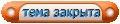 |
|
|
 Похожие темы
Похожие темы
|
||||
| Тема | Автор | Раздел | Ответов | Последнее сообщение |
| Софт для GI (Galaxy Innovations) GI S2028 / S2628 / S3489 HD | SLAVASAM | GI S2028 / S2628 / S3489 HD | 2 | 05.04.2015 22:48 |
| GI Matrix2 / S7799 | Admin | GI Mini, Matrix2, S2038, S2238, 7799, GM Unibox 2, Amiko STHD-8820/8300 (Ali 3606 HD) | 9 | 23.06.2014 13:51 |
| FAQ по ресиверу GI (Galaxy Innovations) S2464 | Admin | GI S2464 | 6 | 13.10.2011 12:18 |
Текущее время: 17:45. Часовой пояс GMT +3.
volsat.com.ua
volsat.com.ua





 Линейный вид
Линейный вид


